Comment supprimer l'arrière-plan dans Photoshop
Jul 06, 2025 am 12:31 AMIl existe quatre fa?ons de supprimer l'arrière-plan de l'image dans Photoshop: tout d'abord, utilisez "l'outil de sélection rapide" pour couper l'image en un clic, adapté aux sujets avec des bords clairs; Deuxièmement, utilisez "l'outil de sélection d'objets" pour identifier intelligemment le sujet, enregistrer le temps d'ajustement manuel; Troisièmement, recommandez la ?découpe des canaux? pour des arrière-plans complexes et gérez les détails plus détaillés; Quatrièmement, exportez rapidement les fichiers d'arrière-plan transparents, fermez la couche d'arrière-plan et sélectionnez le format PNG-24 et vérifiez la "transparence" pour enregistrer. La ma?trise de ces étapes et techniques peut répondre efficacement à différents types de besoins de suppression d'arrière-plan de l'image.

Vous voulez supprimer l'arrière-plan de l'image dans Photoshop? En fait, la méthode n'est pas difficile, la clé est de ma?triser plusieurs étapes et techniques clés. Voici plusieurs méthodes communes et pratiques adaptées à différents types d'images.
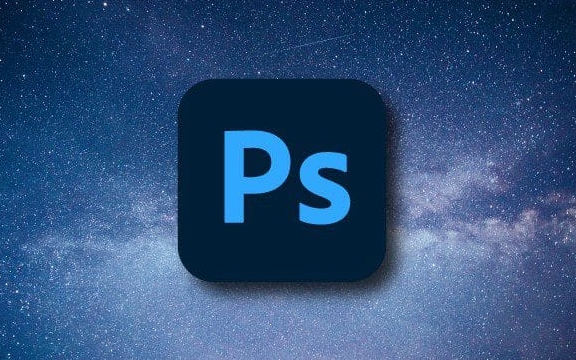
Utilisez l'outil de sélection rapide pour couper des images en un seul clic
Il s'agit de l'une des méthodes les plus fondamentales et les plus rapides, adaptées aux sujets avec des bords plus clairs, tels que des caractères ou des objets.

- Après avoir ouvert l'image, recherchez l'outil rapide Sélectionner (touche de raccourci W) dans la barre d'outils à gauche.
- Sélectionnez le sujet avec la bo?te de souris, Photoshop identifiera automatiquement les limites.
- Si la sélection n'est pas suffisamment exacte, vous pouvez appuyer et maintenir la touche ALT pour soustraire manuellement l'excès.
- Après avoir sélectionné, cliquez avec le bouton droit pour sélectionner "Sélectionner inversé", puis appuyez sur Supprimer pour supprimer l'arrière-plan.
Conseils: Si l'arrière-plan est complexe, vous pouvez d'abord utiliser la fonction SELECT et MASK pour optimiser les bords pour rendre les résultats plus naturels.
Utilisez ?l'outil de sélection d'objets? pour identifier intelligemment le sujet
Cette fonctionnalité a apporté des capacités de reconnaissance d'IA depuis Photoshop CC, qui convient particulièrement aux novices.

- Trouvez l'outil de sélection d'objets dans la barre d'outils, qui peut être un rectangle ou un lasso.
- Encadrez le sujet que vous souhaitez conserver, et Photoshop identifiera automatiquement l'objet spécifique.
- Ensuite, supprimez l'arrière-plan directement ou cliquez sur "Sélectionner> Sujet" pour sélectionner rapidement la cible.
Cette méthode est très efficace pour les personnages, les animaux et la nature morte, ce qui permet de gagner du temps pour un ajustement manuel.
?Découpe de canal? recommandée pour des arrière-plans complexes
Pour les cheveux, la fumée, le verre et d'autres images avec de nombreux détails et des arrière-plans complexes, il est recommandé d'utiliser "Channel" pour découper les images.
- Ouvrez le panneau de canal et observez quel canal de couleur a le rapport de contraste le plus fort.
- Copiez le canal et utilisez le niveau de couleur ou le pinceau pour améliorer le contraste noir et blanc.
- Enfin, convertissez ce canal en sélection et revenez au panneau de couche pour couper l'image.
Bien que l'opération soit un peu compliquée, elle peut gérer de nombreux détails qui ne peuvent pas être résolus par des outils automatiques.
Exporter rapidement les fichiers de fond transparents
Si vous avez besoin d'images d'arrière-plan transparentes au format PNG:
- Après avoir terminé la découpe, fermez la couche d'arrière-plan d'origine (généralement une couche verrouillée).
- Cliquez sur "Fichier> Exporter> Enregistrer sous le format pour le Web" ou utiliser "Exporter directement" directement.
- Sélectionnez le format PNG-24 et assurez-vous que l'option de transparence est vérifiée.
- Ensuite, enregistrez-le pour obtenir une image avec un arrière-plan transparent.
Fondamentalement, ces méthodes couramment utilisées. Différentes images conviennent à différentes méthodes, et vous pouvez le faire rapidement après avoir ma?trisé. La clé est de pratiquer davantage et d'essayer plus, et de ne pas avoir peur des ennuis.
Ce qui précède est le contenu détaillé de. pour plus d'informations, suivez d'autres articles connexes sur le site Web de PHP en chinois!

Outils d'IA chauds

Undress AI Tool
Images de déshabillage gratuites

Undresser.AI Undress
Application basée sur l'IA pour créer des photos de nu réalistes

AI Clothes Remover
Outil d'IA en ligne pour supprimer les vêtements des photos.

Clothoff.io
Dissolvant de vêtements AI

Video Face Swap
échangez les visages dans n'importe quelle vidéo sans effort grace à notre outil d'échange de visage AI entièrement gratuit?!

Article chaud

Outils chauds

Bloc-notes++7.3.1
éditeur de code facile à utiliser et gratuit

SublimeText3 version chinoise
Version chinoise, très simple à utiliser

Envoyer Studio 13.0.1
Puissant environnement de développement intégré PHP

Dreamweaver CS6
Outils de développement Web visuel

SublimeText3 version Mac
Logiciel d'édition de code au niveau de Dieu (SublimeText3)
 Comment créer un pinceau personnalisé dans Photoshop
Jul 08, 2025 am 01:01 AM
Comment créer un pinceau personnalisé dans Photoshop
Jul 08, 2025 am 01:01 AM
Les étapes pour créer un pinceau personnalisé dans Photoshop sont les suivantes: 1. Sélectionnez un motif avec des bords clairs et adaptés aux pinceaux, tels que des textures ou des pièces photo peintes à la main, et ajustez-la à la taille appropriée; 2. Utilisez ?l'outil de baguette magique? ou ?outil de sélection rapide? pour supprimer l'arrière-plan pour vous assurer que le motif est dans une sélection indépendante; 3. Créez un pinceau de base à travers "Modifier> Définir les préréglages de pinceau"; 4. Ajustez les paramètres tels que "Dynamic de forme", "dispersion", "texte" et "transfert" dans le panneau "Brush" pour rendre les coups plus naturels; 5. Enfin, cliquez sur "Enregistrer sous le pinceau" pour enregistrer en tant que fichier .abr pour plus de commodité d'utilisation et de partage ultérieurs.
 Comment récupérer un fichier AutoCAD corrompu?
Jul 09, 2025 am 01:16 AM
Comment récupérer un fichier AutoCAD corrompu?
Jul 09, 2025 am 01:16 AM
Lorsque le fichier AutoCAD est corrompu, vous pouvez prendre les étapes suivantes pour essayer de restaurer: 1. Vérifiez la sauvegarde automatique du fichier, vérifiez s'il existe un fichier .bak ou .sv $ dans le dossier où le fichier .dwg d'origine est situé et renommer le fichier .bak à .dwg pour l'ouvrir; 2. Utilisez la commande Recover pour essayer de réparer le fichier, et en cas d'échec, utilisez la commande -Open pour ouvrir le fichier pour une récupération partielle; 3. Utilisez des outils tiers tels que DatanumendWgrepair, RecovertToolBoxfordwg, etc. pour faire face à des fichiers gravement endommagés. Pour éviter les dommages futurs, vous devez économiser régulièrement et utiliser "Enregistrer sous"
 Comment résoudre les problèmes de connexion à distance de bureau
Jul 08, 2025 am 01:03 AM
Comment résoudre les problèmes de connexion à distance de bureau
Jul 08, 2025 am 01:03 AM
Les problèmes de connexion à distance de bureau peuvent être vérifiés dans les étapes suivantes: 1. Vérifiez les paramètres du réseau et du pare-feu pour vous assurer que le port TCP3389 est ouvert; 2. Confirmez que la fonction de bureau distante est activée et prise en charge par les systèmes de versions non à domicile; 3. Vérifier les autorisations utilisateur et appartenir au groupe ou à l'administrateur "Remotedesktopusers"; 4. Gérer l'écran ou la retard noir, ajustez les options d'affichage ou redémarrez l'ordinateur distant. Vérifiez-les un par un dans l'ordre, et la plupart des problèmes peuvent être résolus.
 Comment obtenir Photoshop gratuitement
Jul 12, 2025 am 12:34 AM
Comment obtenir Photoshop gratuitement
Jul 12, 2025 am 12:34 AM
Adobe Photoshop n'a pas de version gratuite permanente, mais peut être légalement utilisée de la manière suivante: 1. Le site officiel offre un essai gratuit de 7 jours, des fonctions complètes mais un renouveau automatique est requis; 2. Utilisez une version simplifiée basée sur le navigateur (Beta), qui prend en charge les fonctions d'édition de base; 3. Les élèves ou les enseignants peuvent obtenir une version complète dans le plan d'éducation scolaire; 4. Considérons des logiciels alternatifs tels que GIMP, Photopea, Krita ou Canva Pixlr pour répondre aux besoins quotidiens. Les méthodes ci-dessus peuvent répondre aux besoins des différents utilisateurs et assurer une utilisation légale et conforme.
 Tutoriel de modélisation AutoCAD 3D
Jul 10, 2025 pm 12:20 PM
Tutoriel de modélisation AutoCAD 3D
Jul 10, 2025 pm 12:20 PM
Les amis qui commencent à peine à s'impliquer dans la modélisation AutoCAD3D peuvent commencer par les étapes suivantes: 1. Commencez à pratiquer à partir de la géométrie de base (comme les cubes, les cylindres, les sphères), utilisez la bo?te, le cylindre, la sphère et d'autres commandes pour créer des modèles simples et les combiner en structures complexes; 2. Master Boolean Operations (Union Merge, Soustraire Cutting, intersection Intersection) Pour créer des modèles solides avec des trous ou des structures combinées; 3. Faites attention aux paramètres du système de vue et de coordonnées (UCS), changez l'angle de vue pour comprendre la structure et assurez la direction de fonctionnement correcte en ajustant les UC; 4. Après avoir terminé la modélisation, il peut être exporté vers le format STL, Step ou IgE pour une impression ou un partage facile, et utiliser sectionplane
 Comment déformer une image dans Photoshop
Jul 10, 2025 am 11:49 AM
Comment déformer une image dans Photoshop
Jul 10, 2025 am 11:49 AM
La clé pour déformer les images dans Photoshop est de ma?triser trois méthodes communes. Tout d'abord, utilisez la fonction "Warp" pour ajuster librement la forme de l'image. Appuyez sur CTRL T pour appeler la zone de transformation et sélectionner "déformation", et plier et s'étirer en faisant glisser les points sur l'image; Deuxièmement, utilisez la fonction "Liquéfaction" pour effectuer une déformation locale, sélectionnez la couche et entrez la fenêtre "Liquéfaction" et utilisez "l'outil de déformation avant" pour brosser la zone cible, qui convient aux détails de la minceur ou du réglage du visage; Troisièmement, utilisez "Twist" ou "Force Performance Deformation" pour faire en sorte que l'image fasse l'angle spatial, et sélectionnez le mode correspondant après avoir appelé la bo?te de transformation et faites glisser l'écran de correspondance du coin. Ces méthodes conviennent à différents scénarios et doivent être appliquées de manière flexible en fonction des besoins réels.
 Comment faire tourner la toile dans Photoshop
Jul 12, 2025 am 12:41 AM
Comment faire tourner la toile dans Photoshop
Jul 12, 2025 am 12:41 AM
La rotation de la toile dans Photoshop n'affecte pas le contenu de l'image, il peut être réalisé via le panneau de navigateur ou les touches de raccourci. 1. Utilisez le panneau Navigator: Après avoir ouvert le panneau, faites glisser la souris sur le bord de la zone d'aper?u pour faire pivoter le canevas en temps réel. 2. Utilisez les touches de raccourci: appuyez sur la touche R pour activer l'outil de vue de rotation, faites glisser la souris pour tourner; Shift R peut temporairement revenir à l'outil d'origine. 3. Réinitialisez l'angle: cliquez sur l'ic?ne "x" dans le coin supérieur droit ou double-cliquez sur le bouton gauche de la souris pour restaurer la direction par défaut. Faites attention à la distinction de la fonction "Image rotative" pour éviter une mauvaise opération.







